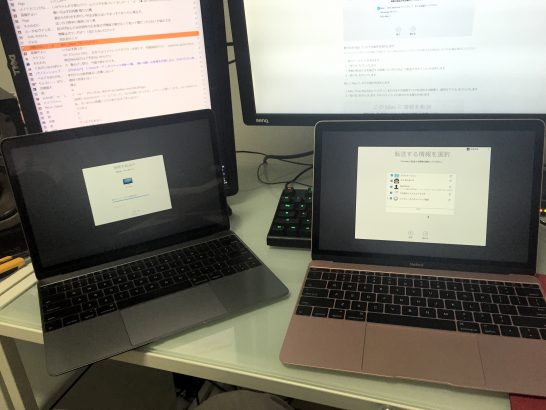※追記 2016/04/28
Macbook 2015 と Macbook 2016 で起動時間を比較してみました。
詳しくは記事をご覧ください。
Macbook Early 2016 ローズゴールドを購入したのでレビューをしたいと思います。
前回の記事はこちら (編集中)Early 2016版 Macbook ローズゴールドを買ってみた【前編・外観】 ※書くのやめました
今回購入したモデルは 256GB の Core m7 モデルです。
比較対象として、Early 2015 の最下位モデルになりますのでご注意ください。
旧Mac から 新Mac への移行が簡単
旧Macbook から 新Macbook への移行は「移行アシスタント」を使うだけ90%ぐらいそのまま引き継げます。
とてつもなく便利なので躊躇することなく移行ができるかと思います。
ケーブルを使うこと無く、同じローカル内のネットワークに接続すれば後は勝手にやってくれます。
1度WiFiで同士を繋いだ後に、P2Pで転送を行っていました。
(iPhoneでの撮影でごめんなさい)
微妙に引き継げてないところも
MenuBar Stats というステータスバーにCPU使用率などを表示するアプリはスタートアップがオフになっていたり
アプリの設定がデフォルトに戻っていたりするものがありますが、アプリ自体は全て引き継げていました。
その他のアプリはスタートアップがオンとなっていて、引き継げているのでもしかしたらアプリの作り方によって色々あるのかもしれませんね。
念のため移行する前に重要なアプリの設定値を確認しておくか、移行した後に旧Mac側で設定を確認しながら設定し直すっていう方法が良いかもしれません。
Core m7 のターボブースト時には3.1Ghzに到達
今回購入したモデルは Core m7 のCPUは最上位モデルです。
ちなみにこの Macbook Early 2016 に搭載されているCPUは下記の通り
| CPUモデル | Core m3-6Y30 | Core m5-6Y54 | Core m7-6Y75 |
| 通常時 | 1.1Ghz | 1.2Ghz | 1.3Ghz |
| 高負荷時 | 2.2Ghz | 2.7Ghz | 3.1Ghz |
使用感に関して比較する Macbook Early 2015 に搭載されているCPUは下記の通り
| CPUモデル | Core M-5Y31 |
| 通常時 | 1.1Ghz |
| 高負荷時 | 2.4Ghz |
ちなみにどのCPUも 2コア4スレッド L3キャッシュ 4MB です。
レビュー
電源投入から使用できるようになるまでが早くなった
ここはさすがの Core m7 といったところで 高負荷時の3.1Ghzが発揮されているように感じます。
実際に Macbook Early 2016 Core m7モデルを起動し使えるまでの動画を撮影しました。
電源ON時からChromeが立ち上がり使えるように生るまでに35秒程度かかりました。
ちなみに工場出荷状態ではなく、色々スタートアップアプリが入ってたりいつも使用している環境でこの数値です。
クリーンインストール時ではもっと早いです。
全く同じ状況の旧Macbook Early 2015より8秒程度起動が早いと感じました。
比較動画を撮っても良かったのですが面倒だったのでやめます。
比較動画を作りました。
再起動から始まり、Chromeが起動完了するまでを比較しました。
結果的には Macbook 2016 が Macbook 2015 を42秒差でChromeが起動しました。
Core m7 のターボブーストが働いているのもあり、差は圧倒的な結果になりました。
(Macbook 2015 のバッテリーが10%以下なのでそれが影響あるかも(撮り直しはダルいです))
多くの人が基本的にシャットダウンはせずにスリープにするほうが多いと思いますので
この数値をどう捉えるからはその人自身によって左右されますね。
私の場合はシャットダウンすることなんてないので全く気にしてません。
それよりも使っている時に引っかかりがあったり、レスポンス不足があるかどうかが重要だと思っています。
動作について
まだ1日しか触っていませんが 旧Macbook Early 2015 と感じる差は、CPUの性能が上がったからなのか
IDEやChromeで複数タブを開いてもカクつくことがなくなりました。
旧Macbook Early 2015 でよくカクついたわけではないのですが、IDEで入力補完を使うときにたま〜〜に引っ掛かりがあったり
Chromeでも複数タブを開いているとワンテンポ遅れたりすることがありました。(Mac版Chromeの作りが甘い?)
旧Macbook Early 2015 1.1Ghz モデルでは試していませんが Macbook Early 2016 の Core m7 モデルだと裏で仮想マシンを建てて何か作業をしてもCPUのリソース不足に陥るといったことはないと思います。
今はブラウザを開いて記事を書いていますがCPU使用率は10%以下を切っています。
よくIDEを起動してコードを書いていたりしますのでCPU性能が上がったことは嬉しいことです。
(何度も言いますが比較対象として 旧Macbook Early 2015 を挙げていますがこちらは最下位モデルです)
キーボードについて
キーボードについては色々他サイトでもレビューされてますが個人的に感じたこと。
家ではメカニカルを使っていたり、静電容量方式のものを使っていたり割りとこだわってる(?)方なのですが
このキーボードに関しては不満要素はない ということです。
まだMacbookを使用して1年経っていませんが不満もなく使用できます。
最初は慣れが必要ですがタイプミスなどはなく、程よく打ち心地は良いので購入を考えている人は1度家電量販店に行って試してみると良いと思います。
USB Type-C が1ポートしかないことについて
Macbook を嫌う人がよく言っている USB Type-C が1ポートしかないということ。
僕も思います。マジでこれは不便だと思う。
と言っても不便だと思うのはUSBメモリを使う時とか。
大学の授業の一環で他人からデータを受け取る際に多くの人はUSBメモリを使うと思います。
こういうときに不便だなと感じます。
対応策として USB Type-C メス → USB 3.0 メス へ変換するケーブルを使用する。
USB Type-C オス, USB3.0オス両刺し対応のUSBメモリを買うのどちらかが必要かと思います。
僕は汎用性を考えて変換ケーブルにしましたがちょっぴりダサい感じも非めないですね…。
常時接続しているわけではないので、カバンにしまいこんでおけばいざ必要なときにも助かりますので1本買っておくことをオススメします。
また、SDカードを読み込みたい際には、USB Type-C対応のカードリーダーが必要になりますね。
そしてその状態でMacbookを充電したいと言った場合どうするか…。
と考えれば考える程これが不便だと感じると思います。
僕の場合は外出先でSDカードを読み込む必要性もないので1ポートでもなんとかなっています。
マイナス要素までとはいきませんが、もう1個ポートがあればいいなとは思います。
Macbookの充電をしながら、スマートフォンを充電するには上記画像のようにUSBポートが増やせる電源アダプタがあります。
詳しくはこちらの記事をご覧ください。新型Macbook 12で充電しながらもiPhoneを充電する画期的アイテム「PlugBug」
これは本来Macbookの大きさの電源アダプタ用ではなく、Macbook Air, Macbook Pro用の電源アダプタなので大きさが合わず不格好になってしまいますがこういうのがあります。不格好と承知の上で使ってますが、Macbook を充電しながらスマートフォンを充電をスマートに行うにはこれしか方法がなさそう…。
総評
今回購入した Macbook は CTO 256GB Core m7 モデルでCPUだけは最上位モデルです。
Apple Care を加入し学生価格で税込み20万ちょっとです。
この他にSSDが512GBモデルがありますが、不必要なのでこちらのモデルにしました。
スペックも上がり、バッテリー容量が増え1段階程進化したと感じ取れました。
今回のこのモデルに限らず Macbook を買うか買わないかはやはりキーボード、USB Type-C が1ポートしかない2点に関してどう思うかが重要だと思います。
重い動画の編集などにはスペックは足りませんが、ブラウジングや、IDEでのプログラミング、Virtualboxなどで仮想を建てたりすることは十分にできますので私としてはオススメしたいと思います。
また、新Macbook Early 2016が出たことによりオークションなどでは 旧Macbook Early 2015 モデルが12万程度で買えるようになりました。
個人的にマカー(笑)は丁寧に扱う人が多いような気がしますので購入もしやすいと思います。
元々Macbookを買う気はないので批判するためにも買ったのですが割りと使いやすくて良いと思います。
デザインもかっこいいし。ただ、SambaとかFTPをマウントしてFinder(エクスプローラー)に登録するといった作業がとても面倒でその点だけはどうにかしてくれApple